A maioria dos problemas que os usuários do Windows 10 enfrentam está relacionada de uma ou outra forma ao driver gráfico. Um dos problemas mais comuns é O driver de vídeo falhou ao iniciar erro no Windows 10. Como o nome indica, este erro aparece como uma notificação quando o driver da placa gráfica falha ao iniciar. Este problema muito específico surge geralmente após uma atualização do Windows 10. Também pode ocorrer quando o driver da placa gráfica instalado no PC apresenta algumas discrepâncias. Pode haver outros problemas também, mas esses dois são os mais comuns.
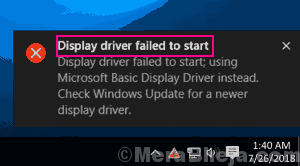
O O driver de vídeo falhou ao iniciar o Windows 10 o erro pode ocorrer para qualquer tipo de placa de vídeo, seja placa de vídeo NVIDIA, AMD ou Intel. Neste artigo, tentamos encontrar maneiras possíveis de corrigir o erro de falha de inicialização do driver de vídeo no Windows 10.
Como corrigir o erro de falha de inicialização do driver de vídeo no Windows 10
Se o O driver de vídeo falhou ao iniciar o erro apareceu apenas uma vez, então você provavelmente não precisa se preocupar. Recomenda-se um reinício simples para corrigir o problema para você. Mas, se você estiver recebendo essa mensagem de erro várias vezes, tente os métodos a seguir na ordem em que são mencionados abaixo.
# 1 - Atualize o driver de vídeo para corrigir o erro de falha ao iniciar o driver de vídeo
Se a reinicialização não funcionou para você, então você deve considerar a atualização do driver de vídeo em seu PC. Depois de atualizar o Windows 10, às vezes os drivers gráficos antigos são famosos por causar problemas. Você deve tentar este método, mesmo que não se lembre de ter atualizado o Windows 10. Siga esses passos:
Passo 1: Abrir Gerenciador de Dispositivos no seu PC. Para isso, pressione o Windows + X botões no teclado de uma vez. No menu Win + X, clique no Gerenciador de Dispositivos opção.
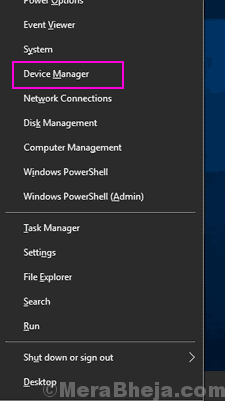
Passo 2: No menu Gerenciador de Dispositivos, procure Adaptadores de vídeo opção Quando encontrada, clique nela para expandir suas opções. Lá, você encontrará o driver da placa gráfica instalada em seu PC. Clique com o botão direito nele e selecione o Atualizar driver opção no menu do botão direito.
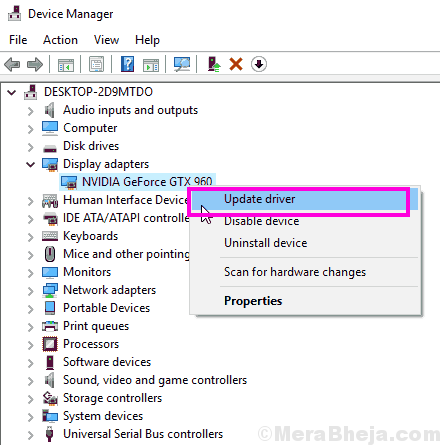
etapa 3: Do novo Atualizar drivers janela que se abre, você terá que selecionar o Procure automaticamente por software de driver atualizado opção.
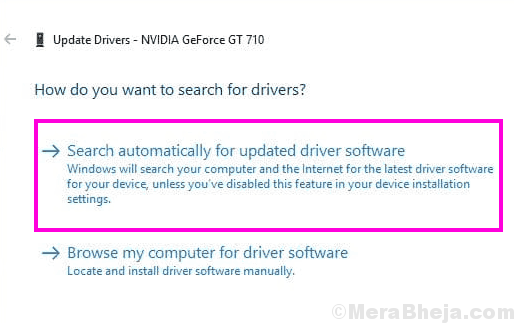
Isso começará a procurar uma versão atualizada do driver gráfico instalado. Se uma opção estiver disponível, ele fará o download e instalará em seu computador. Após a atualização, reinicie o PC e veja se está obtendo o erro Falha ao iniciar o driver de vídeo. Se estiver, vá para o Método 3 e reinstale o driver gráfico.
No caso, a versão mais recente do driver da placa gráfica já está instalada no seu PC, então você não poderá atualizá-lo. Nesse caso, tente reverter o driver de vídeo.
# 2 - Reverter atualização do driver de vídeo
Se o seu driver de vídeo estava funcionando bem anteriormente e foi atualizado recentemente, você pode preferir o driver mais antigo. Você pode reverter facilmente para a versão mais antiga do driver de vídeo instalado. Veja como:
Passo 1: Seguir Passos 1 e Passo 2 do Método # 1 mencionado acima. Mas, você não precisa clicar no Atualizar driver opção, em vez disso, clique no Propriedades opção.

Passo 2: Isso abrirá o Propriedades janela. Aqui, vá para o Motorista guia e clique no Motorista de reversão botão.
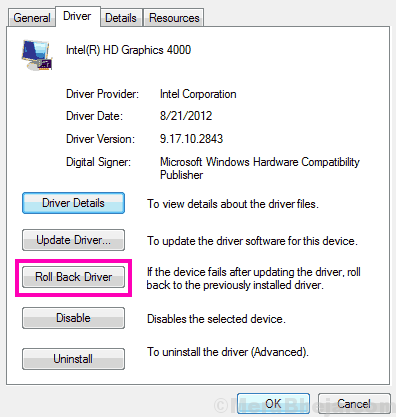
Isso iniciará o processo de reversão do driver da placa gráfica para a versão anterior. Quando o processo estiver concluído, reinicie o seu PC. Depois disso, veja se o erro Falha ao iniciar o driver de vídeo do Windows 10 ainda aparece. Se sim, você precisa tentar o Método # 3.
Também pode acontecer que o Motorista de reversão o botão está acinzentado. Isso significa que nenhuma versão anterior do driver gráfico está disponível. Nesse caso também, vá para o Método # 3.
# 3 - Reinstale o driver de vídeo para corrigir o erro de falha do driver de vídeo ao iniciar o Windows 10
Você deve tentar reinstalar totalmente o driver da placa gráfica se atualizar ou reverter o driver não funcionou para você. Siga estas etapas para reinstalar o driver gráfico.
Passo 1: Repita o Passo 1 e Passo 2 que são mencionados em Método 1, mas em vez de selecionar o Atualizar driver opção, selecione o Desinstalar opção.
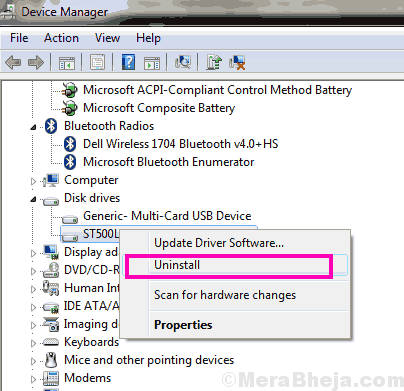
Passo 2: Agora, se você tiver o driver gráfico Intel instalado, basta ir ao site do fabricante do seu PC para baixar o driver gráfico mais recente compatível com o seu PC e a versão do Windows. Se você usa placa de vídeo NVIDIA ou AMD, visite seus respectivos sites e baixe o driver mais recente compatível com o modelo de sua placa de vídeo e PC.
etapa 3: Execute o arquivo do driver baixado para instalá-lo em seu PC.
Quando a instalação estiver concluída, você terá que reiniciar o seu PC. Depois de reiniciar, veja se você corrigiu o O driver de vídeo falhou ao iniciar erro. Caso contrário, experimente o próximo método.
# 4 - Reinstale o Windows 10 sem perder arquivos pessoais
Embora este método seja um dos métodos de tiro certeiro para se livrar do O driver de vídeo falhou ao iniciar erro no Windows 10, não é recomendado a menos que não haja opções disponíveis. Você poderá preservar seus dados pessoais, mas todos os softwares e aplicativos instalados em seu PC serão perdidos. Se você estiver pronto, vamos seguir as etapas para reinstalar o Windows 10:
Passo 1: Clique para abrir o Windows Começar menu e selecione o Definições opção lá.
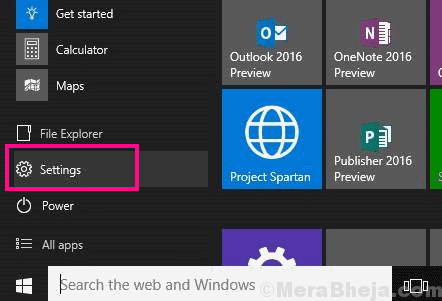
Passo 2: Na janela Configurações, clique no Atualização e segurança opção.
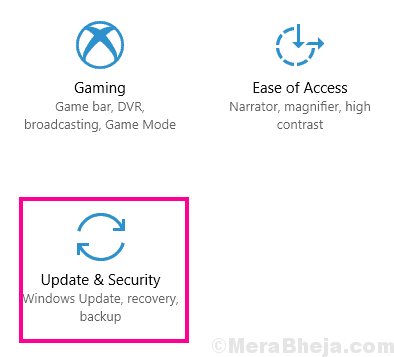
etapa 3: Na janela Atualizar e segurança, vá para o Recuperação opção.
Passo 4: No Recuperação janela, a primeira opção que você encontrará é o Reinicializar este PC opção. Lá, clique no iniciar botão.

Etapa 5: Agora, você terá duas opções. Aqui, você deve clicar no Mantenha meus arquivos opção. Lembre-se novamente de que todos os seus aplicativos e configurações serão removidos, mas não os arquivos pessoais.
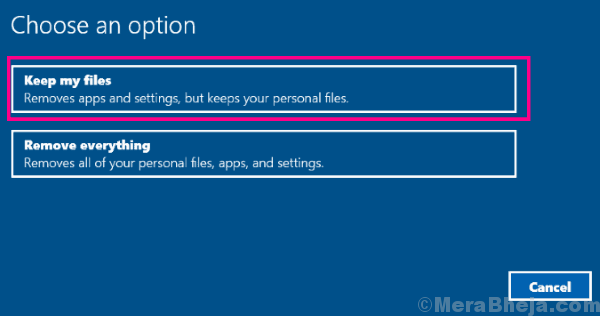
Depois de selecionar isso, um assistente o ajudará a redefinir ou você pode dizer, reinstale o Windows 10 no seu PC. Assim que a reinstalação for concluída, seu O driver de vídeo falhou ao iniciar o erro do Windows 10 teria sido corrigido.
# 5 - Verificar o PC em busca de malware
Existem duas possibilidades em relação ao malware que podem estar causando o O driver de vídeo falhou ao iniciar erro para aparecer. A mera presença de malware pode desencadear esse erro no seu PC. A outra possibilidade é que os hackers que usam malware para mostrar o erro Falhou ao iniciar do driver de vídeo falso, mais tarde levando ao pishing.
O que você deve fazer aqui é executar uma verificação antivírus ou antimalware em seu PC. Se você não tem um antivírus instalado no seu PC, aqui estão alguns melhor software antivírus para Windows 10 disponível lá fora. Execute uma verificação e, se um malware for detectado, remova-o imediatamente do seu PC. Quando terminar, reinicie o PC e veja se o erro ainda está lá.
# 6 - Instale atualizações do Windows
Se os drivers do Windows não estiverem atualizados, isso pode estar causando o O driver de vídeo falhou ao iniciar Erro do Windows 10 para aparecer. Você deve considerar atualizar seu Windows 10. Veja como atualizar o Windows:
Passo 1: Clique no Começar botão para abrir o Menu Iniciar. Na barra de pesquisa do menu Iniciar, digite Definições. No resultado da pesquisa, clique no Definições opção.
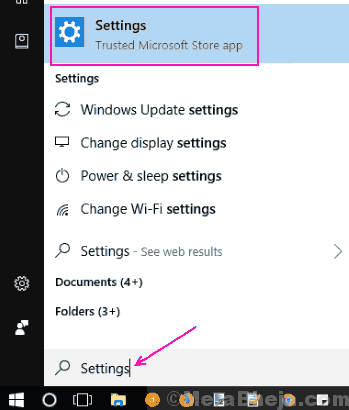
Passo 2: No Definições janela, você encontrará um Atualização e segurança opção; Clique nisso.
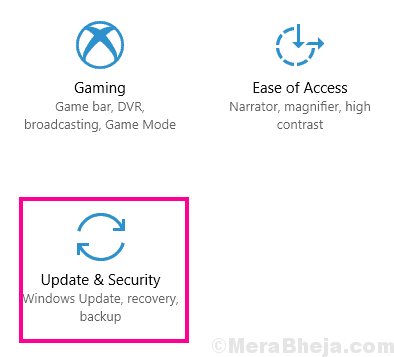
etapa 3: Na janela Atualização e segurança que é aberta, vá para atualização do Windows seção. Você encontrará um Verifique se há atualizações botão lá no qual você terá que clicar. Agora, o Windows começará a procurar por novas atualizações do Windows. Siga o assistente de atualização para concluir a atualização do Windows 10.
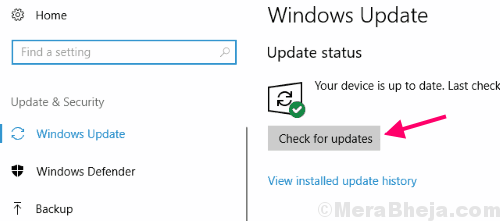
Seu computador será reiniciado após a conclusão da atualização. Quando terminar, verifique se o O driver de vídeo falhou ao iniciar erro ainda aparece. Se isso não resolver o problema, tente o próximo método.
Nº 7 - Faça uma varredura SFC
Quando você executa uma varredura SFC em seu PC, ela varre os arquivos do sistema. No caso de arquivos corrompidos serem encontrados, este utilitário corrige o problema. O erro Falha ao iniciar do driver de vídeo no Windows 10 pode estar aparecendo devido a arquivos de driver corrompidos ou corrompidos. Siga as etapas abaixo mencionadas para fazer uma varredura SFC em seu PC:
Passo 1: Aperte o Teclas Windows + X simultaneamente no seu PC. No menu Win + X que é aberto, selecione o Prompt de Comando (Admin) opção. Isso irá abrir o Prompt de comando em modo de administrador.

Passo 2: Quando estiver na janela do Prompt de Comando, digite o seguinte comando e pressione a tecla Enter:
sfc / scannow
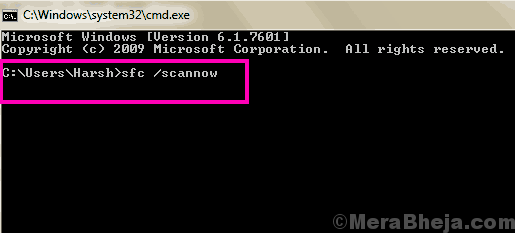
Ao iniciar a varredura, você terá que esperar algum tempo. A varredura SFC dura cerca de 10 a 15 minutos em média. Certifique-se de não interromper a varredura e espere até que ela seja totalmente concluída.
Após a conclusão da verificação, reinicie o computador e verifique se o erro ainda está aparecendo. Se sim, experimente o Método # 8.
# 8 - Faça a restauração do sistema para corrigir o erro de falha de inicialização do driver de vídeo
Quando você faz um Restauração do sistema, ele leva o seu computador de volta ao ponto em que estava antes. Portanto, você pode restaurar seu sistema a um ponto em que você não usou para obter esse erro. Para que uma restauração do sistema ocorra com sucesso, é necessário que você tenha um ponto de restauração do sistema criado com antecedência. Caso você não tenha um ponto de Restauração do Sistema em seu PC, infelizmente, você não poderá prosseguir com esta etapa (pule para o Método # 9). Mas se você fizer isso, aqui estão as etapas a seguir para uma restauração do sistema no Windows 10:
Passo 1: Encontre o Este PC ícone na sua área de trabalho. Quando encontrado, clique com o botão direito sobre ele. No menu do botão direito, clique no Propriedades opção.
Passo 2: Uma nova janela se abrirá. Aqui, selecione o Proteção do sistema opção, que estará disponível no painel esquerdo.
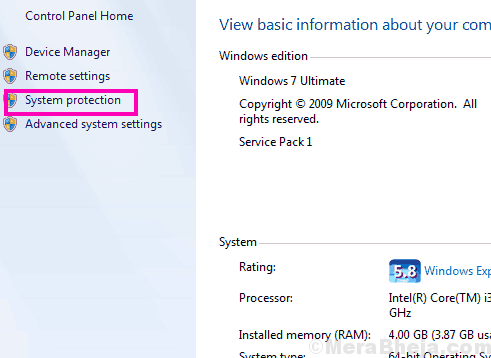
etapa 3: Isso abrirá novamente uma nova janela. Aqui, você encontrará um Restauração do sistema botão. Clique nele e selecione o ponto de restauração para o qual deseja restaurar o PC. Apenas tome cuidado para que a data do ponto de restauração que você selecionou seja uma data antes de você começar a obter o O driver de vídeo falhou ao iniciar o Windows 10 erro. Execute a restauração e espere até que a restauração do sistema seja concluída.
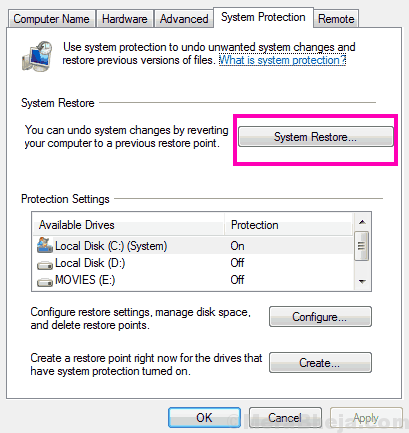
Observação: Quando você executa uma Restauração do sistema, todos os dados armazenados no PC após a data do ponto de restauração selecionada serão apagados completamente. É altamente recomendável que você faça um backup dos arquivos que gostaria de manter em uma unidade externa antes de fazer uma restauração do sistema.
Palavras de Encerramento
Reinstalar o Windows ou a Restauração do sistema certamente resolverá o problema. Mas, se você não estiver em condições de realizar qualquer um desses métodos, deverá entrar em contato com o suporte ao cliente do fabricante do seu PC para obter ajuda para corrigir esse problema.
![[Resolvido] Corrigir erro do driver de vídeo ao iniciar o Windows 10](/f/7a54873f4d3c1a3159af63cc4d80d975.png?width=300&height=460)

